¿Cómo construir un sitio web de comercio electrónico de WordPress? (Guía para principiantes)
Publicado: 2021-06-08¿No sabe cómo crear un sitio web de comercio electrónico de WordPress? No se preocupe, lo tenemos cubierto.
Te enseñaremos cómo crear una tienda en línea exitosa desde cero y convertirla en un gran negocio. Con nuestra guía, no necesitará mucho dinero ni tiempo excesivo, ni siquiera conocimientos técnicos para iniciar su propio negocio en línea. Lo único que debe tener en cuenta es el deseo de iniciar su propio negocio.
En estos días cada vez son más los emprendedores que deciden montar su propia tienda online para vender productos online. La razón es la facilidad y el enorme ahorro de vender tus productos sin una ubicación física. Además, hay tantas plataformas para diseñar su tienda para crear una tienda de comercio electrónico.
Hoy usaremos WordPress para crear una tienda en línea.
A. ¿Por qué elegir WordPress para crear un sitio web de comercio electrónico?
WordPress es una plataforma ideal para montar una tienda online de ropa, zapatos, joyas, productos electrónicos, muebles, etc. Puedes vender tanto productos físicos como descargables, virtuales, productos de afiliados, etc. Y, sobre todo, crear una tienda online en WordPress es gratis.
Como ya sabrá si ha leído nuestros otros artículos, WordPress es una herramienta que funciona con complementos, y la mayoría de ellos son gratuitos. WordPress es compatible y funciona con los principales complementos de comercio electrónico, que le permiten configurar una tienda en línea gratuita y vender productos en línea.
Si nunca has trabajado con temas de WordPress, te recomendamos leer primero esta guía de Qué es un tema de WordPress, donde te explicamos paso a paso todas las funciones imprescindibles para que le saques el máximo partido a la herramienta.
B. ¿Cómo construir un sitio web de comercio electrónico de WordPress? (Paso a paso)
Paso 1. Nombra tu negocio
Para impulsar su negocio, necesita consolidar una marca para su sitio web. Tener el "nombre correcto" podría marcar la diferencia entre una plataforma que atrae compradores.
Tenga en cuenta estos pequeños consejos cuando intente elegir el nombre de su empresa:
- Debe permanecer en la mente de las personas.
- Debe ser corto y simple.
- Debe ser diferente y original.
- A través del nombre que elijas, debes dejar claro el producto que venderás.
Si tiene dificultades para elegir un nombre adecuado para su blog, hay generadores de nombres de blog que puede consultar. Una vez que haya elegido el nombre de su empresa, debe comprar el dominio.
Paso 2. Registrar Nombre de Dominio
El segundo paso para crear un sitio web de comercio electrónico de WordPress es registrar un nombre de dominio. En un término muy simple, el nombre de dominio es la dirección de su sitio web que las personas escriben en la barra del navegador para visitar su sitio web. Cuando visita google o youtube, puede ver las URL google.com y youtube.com. Del mismo modo, zakratheme.com es el nombre de dominio de nuestro sitio web.
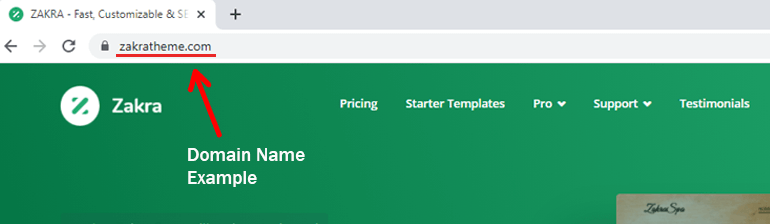
Hay toneladas de registradores de nombres de dominio que le permiten registrar un nombre de dominio para su negocio.
Hoy, en este tutorial, usaremos GoDaddy para mostrarle cómo registrar un nombre de dominio.
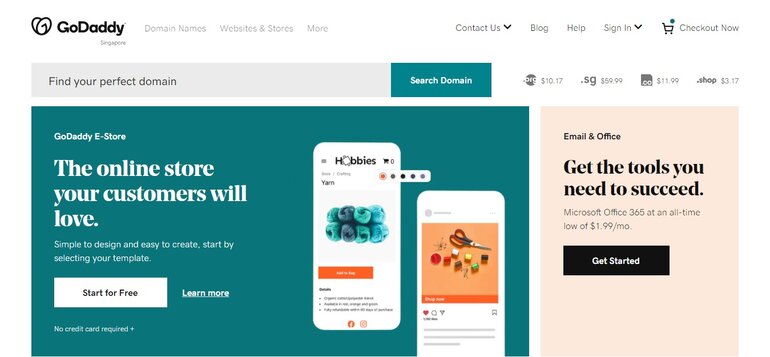
Ya has elegido un nombre para tu negocio. Ahora, verifique si el nombre de dominio está disponible o no. Cada registrador de nombres de dominio tiene una característica de una herramienta de búsqueda tan pronto como visita su sitio web.
Después de ingresar el nombre, verá si el dominio está disponible o no.
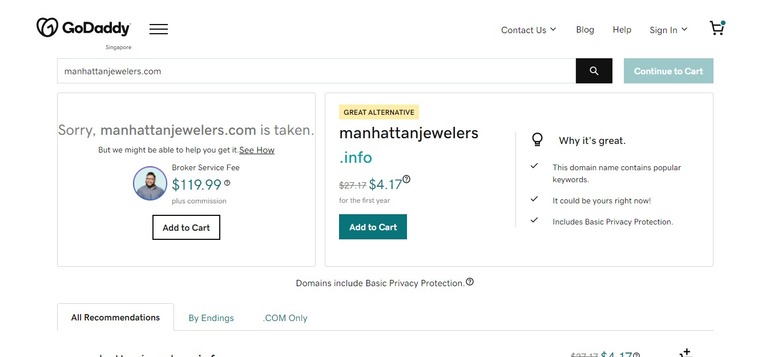
Si ve que el nombre que desea ya está registrado, se le recomendará una lista del mismo nombre de dominio con otras opciones de dominio de nivel superior (TLD), como .BIZ, .ME o .SHOP junto con el precio.
Una vez que esté satisfecho con el nombre de dominio y si está disponible, puede hacer clic en el botón " Agregar al carrito ".
Una vez que haya terminado, puede simplemente hacer clic en el botón 'Continuar al carrito' en la parte superior derecha.
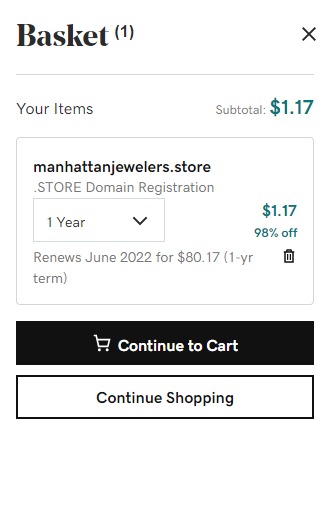
Ahora, puede incluir varios complementos (protección de la privacidad del dominio, dirección de correo electrónico personalizada, servicios de alojamiento) que podrían ser necesarios para usted. Puede seleccionar o anular la selección de esas opciones según sus preferencias. Y una vez que haya terminado, haga clic en el botón " Continuar con el carrito ".
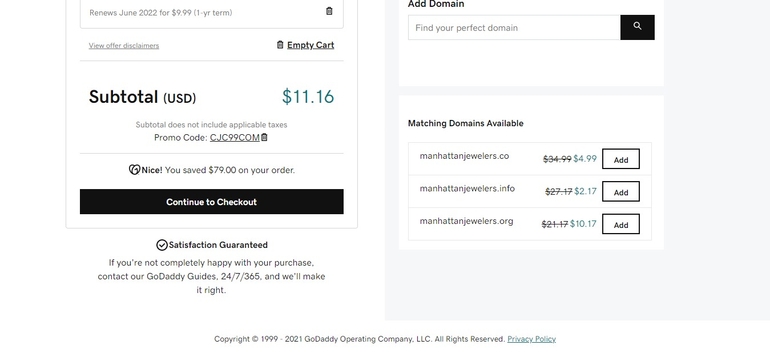
Una vez hecho esto, será redirigido a la página de pago. Puede ver los artículos comprados y el subtotal. Una vez que esté satisfecho con él, haga clic en el botón 'Continuar con el pago' . Luego puede crear una cuenta de GoDaddy para facturación y pago.
Con eso, hemos registrado con éxito un nombre de dominio para nuestro sitio web de comercio electrónico.
Paso 3. Elija un proveedor de alojamiento
Esta es prácticamente la inversión obligatoria que tienes que hacer para tener tu e-commerce. Busca una empresa que te ofrezca un hosting de calidad y garantías de carga rápida, algo imprescindible para que la experiencia de usuario y la optimización en buscadores sean buenas.
Asegúrate también de que tu hosting te garantice espacio suficiente para tu tienda online para evitar cortes de servidor y que tu negocio online esté disponible las 24 horas.
Puede elegir entre cientos de diferentes proveedores de alojamiento web. En este tutorial, le mostraremos cómo puede comenzar con Siteground para un sitio web de comercio electrónico.
Elegimos SiteGround porque consiste en un plan de alojamiento especial para sitios web de comercio electrónico.
En primer lugar, vaya a la página oficial de SiteGround y seleccione WooCommerce Hosting.
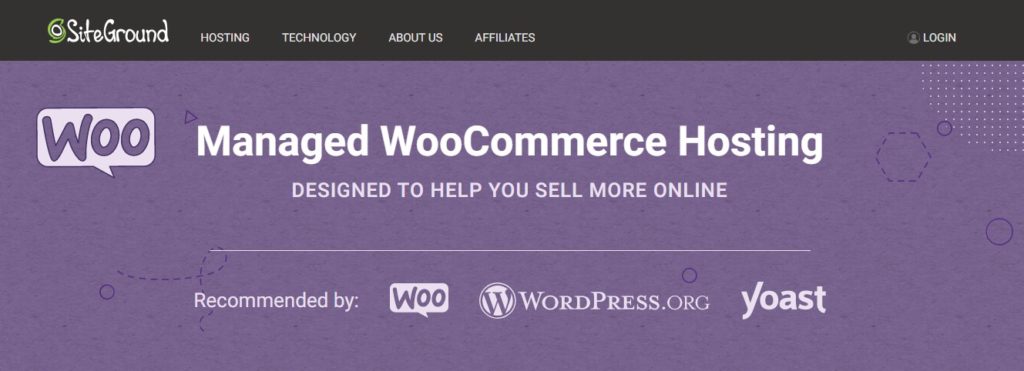
Después de eso, el plan de precios de alojamiento de WooCommerce aparecerá en su pantalla.
Allí verá tres planes de alojamiento diferentes disponibles: StartUp, GrowBig y Grow Geek. Consulta las funciones que se incluyen en los planes de precios y selecciona el paquete según tus necesidades.
Y haga clic en el botón ' Obtener el plan '.
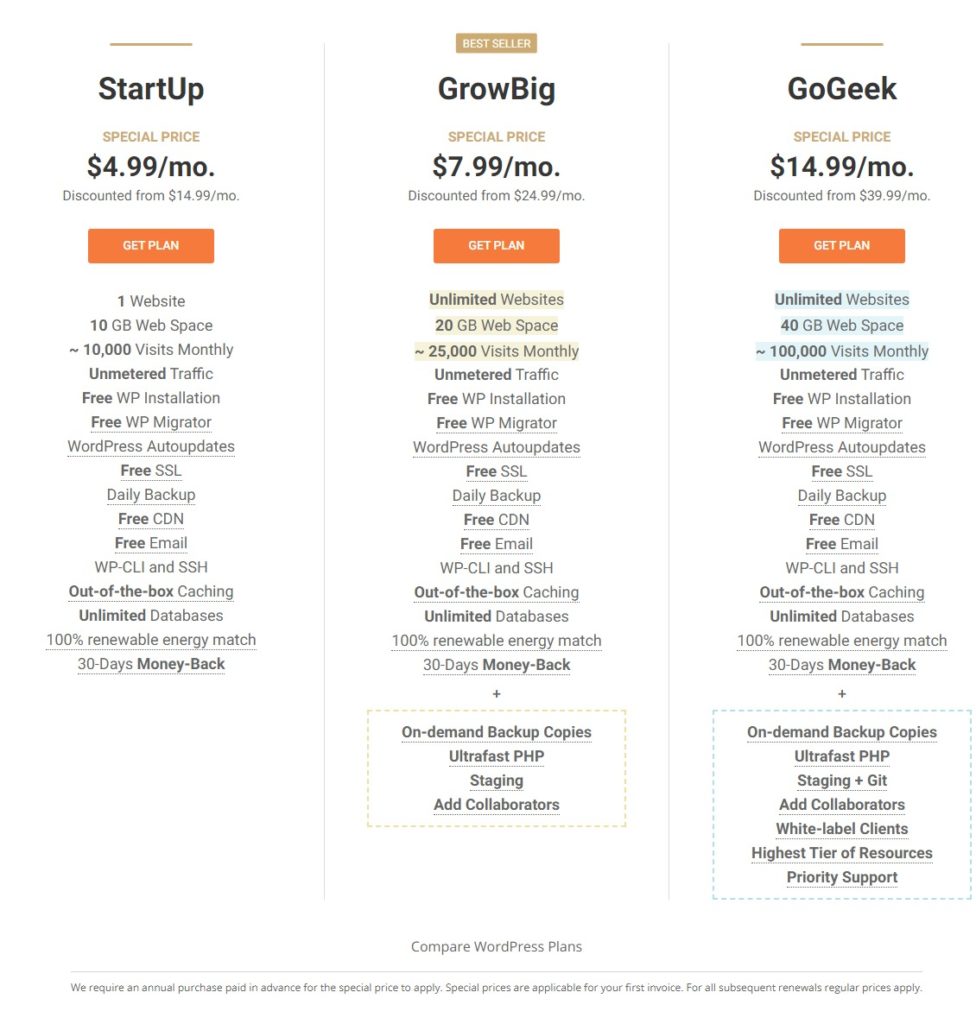
Ahora, llegará a una página donde debe configurar su nombre de dominio. Puede registrar un nuevo nombre de dominio o completar con el nombre que ya ha registrado. Hay una tarifa adicional para registrar un nombre de dominio si no tiene un nombre de dominio y tiene que registrar uno.
Introduzca el nombre de dominio que ha elegido y haga clic en 'Continuar' .
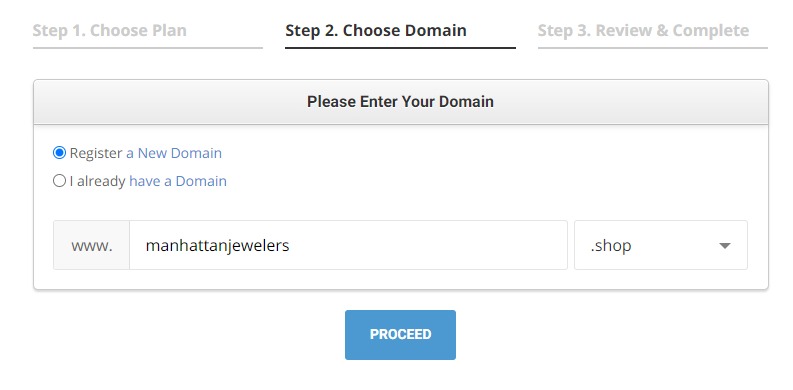
De nuevo, se le dirigirá a la siguiente página donde deberá introducir sus datos personales. Ingrese cada detalle cuidadosamente y desplácese hacia abajo en su página.
Puede encontrar secciones como información personal, información de pago, información de compra donde puede pagar un monto por adelantado por hasta 36 meses. También puede encontrar diferentes servicios como Domain Privacy y SG Site Scanner .
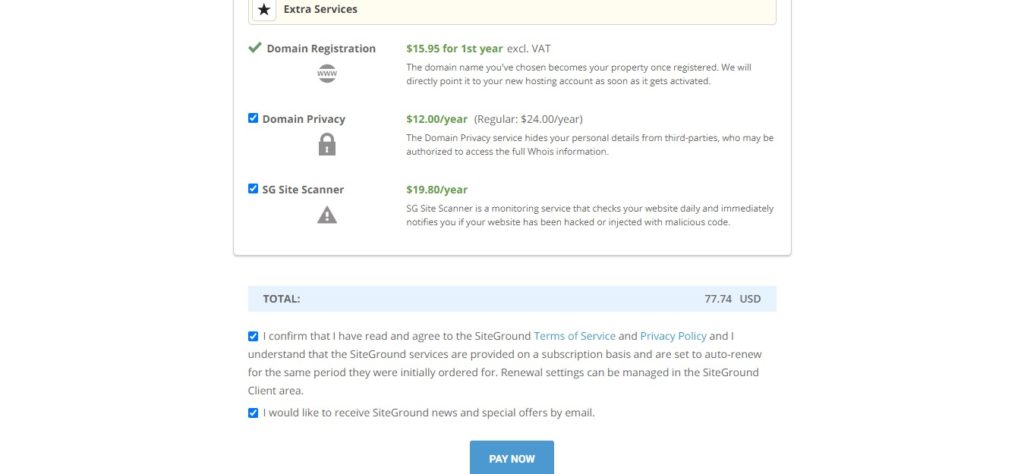
Finalmente puedes leer sus términos y condiciones y realizar el pago.
Después de esto, recibirá un correo electrónico que contiene detalles sobre cómo iniciar sesión en su panel de control de alojamiento. Simplemente siga los pasos e inicie sesión en el cPanel.
Alternativamente, puede elegir Bluehost como proveedor de alojamiento.
Paso 4. Instalar y configurar el complemento de comercio electrónico
Hay algunos complementos populares para crear un sitio web de comercio electrónico de WordPress. Aquí usaremos el complemento WooCommerce, que es gratuito y agrega las funcionalidades de una tienda en línea a su sitio de WordPress. Estas son las razones por las que debe elegir el complemento WooCommerce:
- Es muy potente y escalable.
- Seguro y 100% compatible con los protocolos HTTPS (SSL) seguros.
- Es compatible con prácticamente todas las pasarelas y métodos de pago conocidos.
- No requiere conocimientos de programación.
- Tienes una gran comunidad de usuarios y soporte, tanto gratuito a través de foros como profesional a través de empresas que ofrecen sus servicios.
Hay proveedores de alojamiento que instalan WordPress y WooCommerce automáticamente según los planes. Si el plan no tiene esa opción, puede descargar el complemento manualmente.
En su Panel de WordPress, vaya a Complementos> Agregar nuevo, y en la barra de búsqueda escriba WooCommerce. A continuación, haga clic en Instalar ahora y active el complemento.
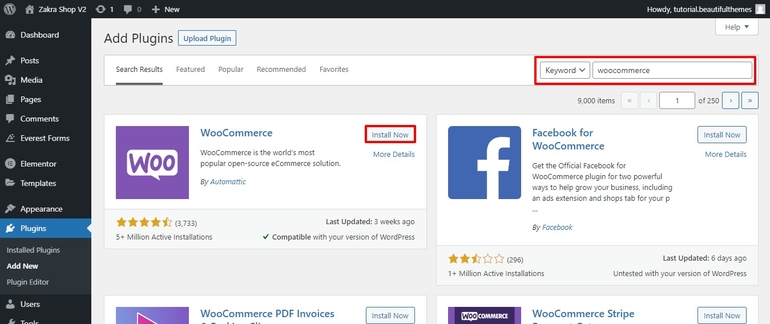
Después de la instalación y activación, debemos instalar y configurar WooCommerce.
i) Configurar WooCommerce
Después de instalar WooCommerce, se le pedirá que siga un asistente de configuración. En caso de que no haya sucedido, busque 'WooCommerce' en el lado izquierdo de su panel de control de WordPress y haga clic en él.
Vaya a la configuración para agregar los detalles y la información comercial.

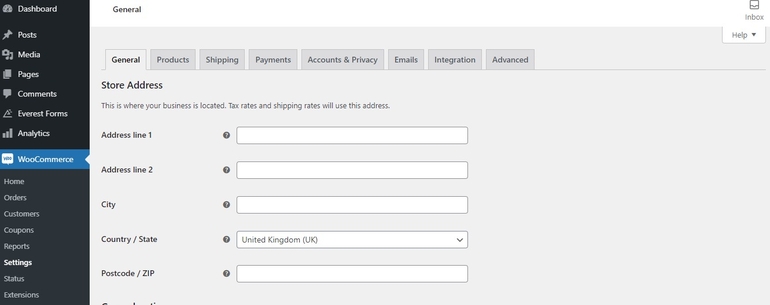
En la sección general de configuración, puede agregar detalles como la dirección, las ubicaciones de venta y las opciones de moneda. No olvide Guardar cambios que se encuentra en la parte inferior.
Tenga en cuenta que puede cambiar los detalles en cualquier momento a través de la configuración de WooCommerce si es necesario.
ii) Elija sus procesadores de pago
En la página siguiente, puede decidir qué pagos habilitará para su tienda en línea.
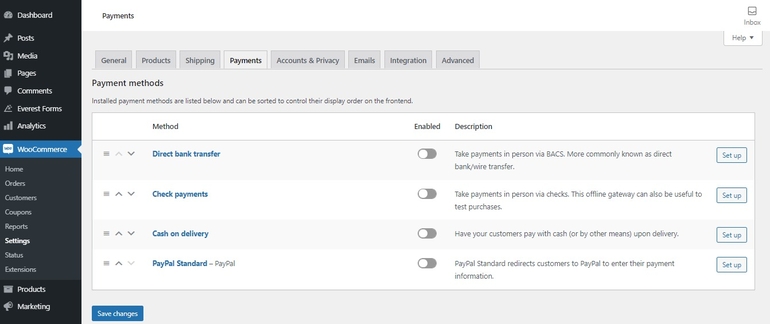
Paso 5. Instalar el tema de comercio electrónico de WordPress
Incluso si decide crear un sitio web de bricolaje, no necesita comenzar con un tablero en blanco. Puede comenzar el diseño de su sitio con temas y plantillas gratuitos. Existe una gran variedad de temas y plantillas ajustables a tus necesidades, que están disponibles en el repositorio de WordPress.
Pero al elegir un tema, asegúrese de que el tema sea compatible con el complemento WooCommerce y que tenga un diseño profesional y atractivo.
Hoy, nos gustaría utilizar la plantilla de Zakra Shop, que es receptiva y totalmente personalizable. Echemos un vistazo a cómo instalar un tema de comercio electrónico en su WordPress.
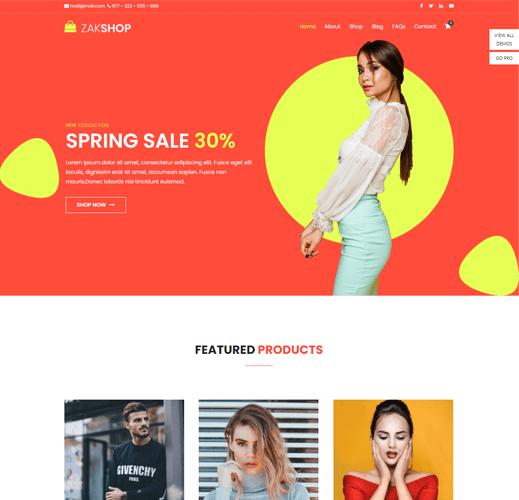
En primer lugar, inicie sesión en su cuenta de administrador de WordPress. Haz clic en la opción ' Apariencia ' y luego en ' Temas '.
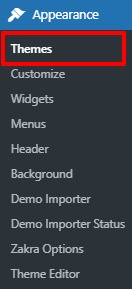
Después de eso, será redirigido a la página de temas. En la parte superior de la pantalla, puede ver el botón ' Agregar nuevo' . Haz click en eso.
Busque el tema Zakra en la barra de búsqueda. Luego, instala y activa el tema.
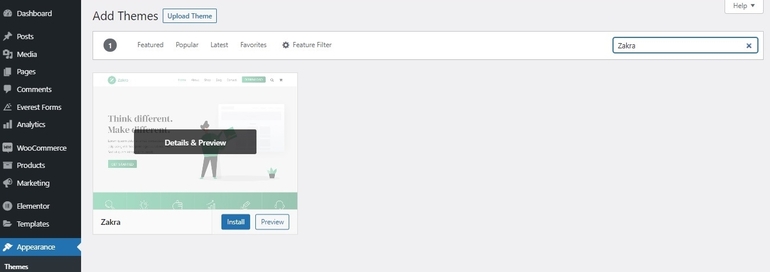
De esta manera, puede instalar el tema Zakra para crear un sitio web de comercio electrónico de WordPress. Para obtener un tutorial detallado, consulte nuestra guía para principiantes sobre cómo instalar un tema de WordPress.
¿Cómo importar la demostración de la tienda en línea para su sitio web de comercio electrónico?
Como puede ver, Zakra tiene varias demostraciones de inicio. Ahora, necesitamos una plantilla que se ajuste perfectamente a la tienda online. Para eso necesitamos importar la demostración de la tienda en línea.
Para ello, necesitaremos la ayuda de un plugin ThemeGrill Demo Importer . Para instalar el complemento, vaya a su panel de WordPress. Ve a la Secciones de complementos y haga clic en el botón ' Agregar nuevo '.
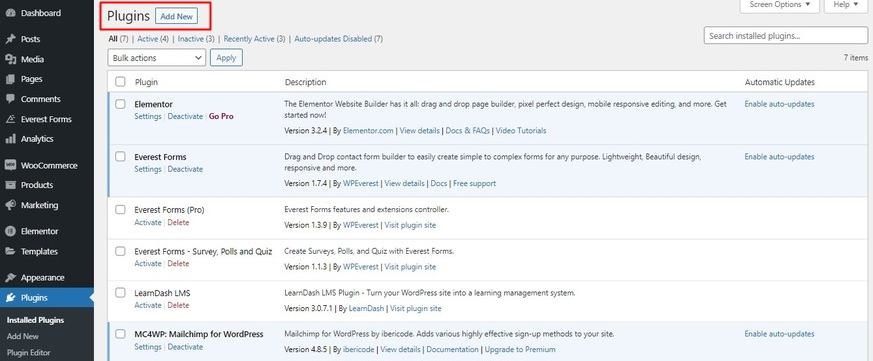
Busque " ThemeGrill Demo Importer " en la barra de búsqueda. Como puede ver en los resultados mostrados, seleccione el complemento y haga clic en " Instalar ahora " y no olvide " Activar " el complemento después de la instalación.
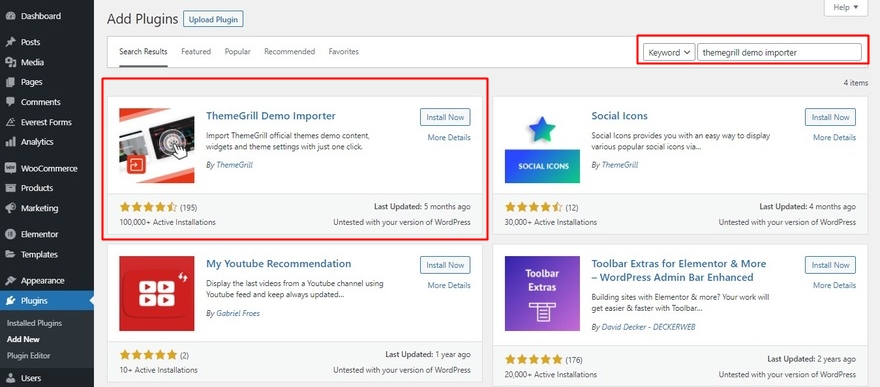
Después de eso, tendrás que ir a la página del importador de demostraciones donde encontrarás diferentes demostraciones del tema Zakra, todas listas para usar. En su tablero de WordPress, puede ver la opción "Importador de demostración" en la sección Apariencia.
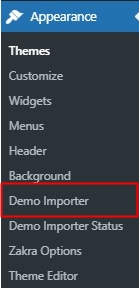
Al hacer clic en "Importador de demostración", será redirigido a la página donde puede ver todas las demostraciones. Ahora, necesitamos un tema en particular para la tienda en línea, podemos hacer clic en la categoría de comercio electrónico o simplemente desplazarnos hacia abajo para buscar la demostración.
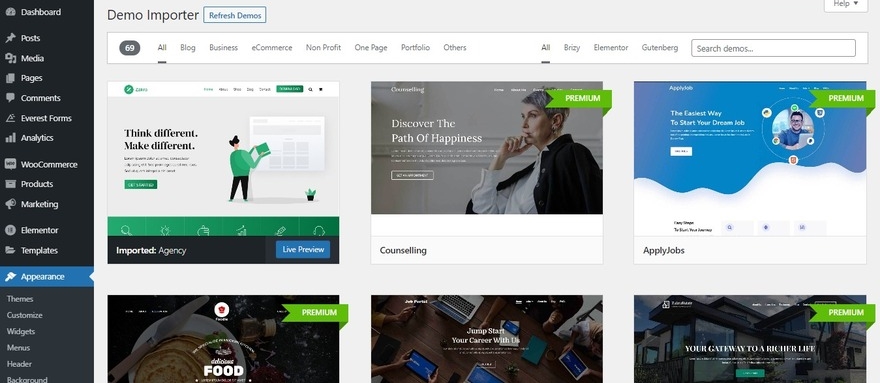
Una vez que haya encontrado la demostración, simplemente haga clic en el botón " Importar ". Haga clic en la opción 'Vista previa' si desea obtener una vista previa de la demostración; de lo contrario, haga clic en 'Importar' y 'Confirmar' .
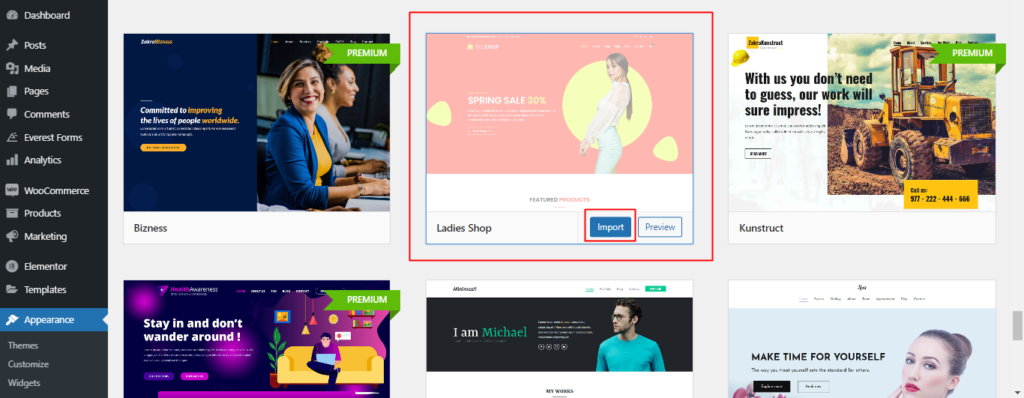
Así es como importará fácilmente las demostraciones. Ahora puede comenzar a agregar productos a su tienda en línea.
Paso 6. Agregue productos a su sitio de comercio electrónico de WordPress
Ahora busque 'Producto' en el lado izquierdo de su panel de WordPress y haga clic en él. Esto lo dirigirá a todos los productos que tiene actualmente.
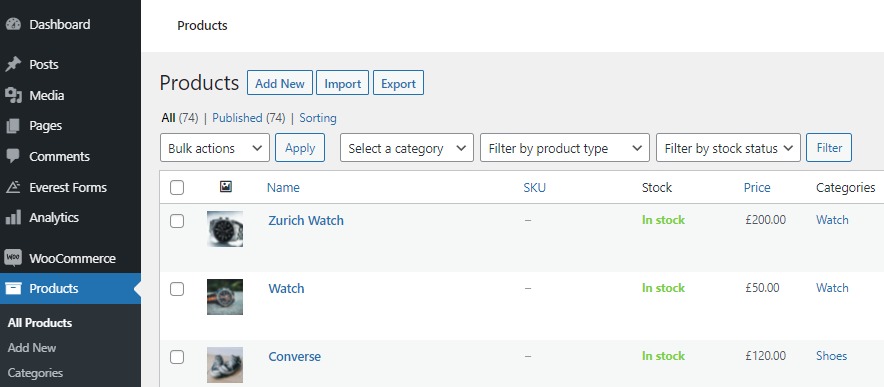
Puede agregar productos agregando nuevos productos o importándolos desde otra tienda.
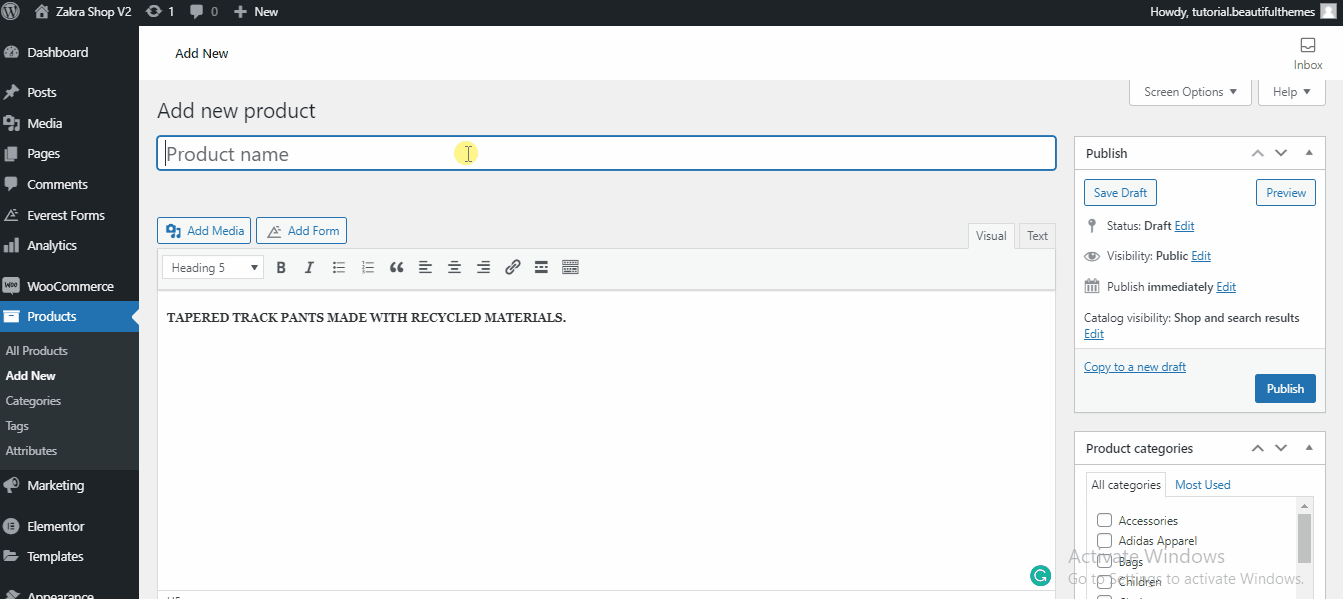
Importar producto a través de CSV
WooCommerce tiene un importador y exportador CSV de productos integrado. Este método le permite importar todos los productos a través de un archivo CSV.
Para importar productos, debe hacer clic en 'Importar a través de CSV' y accederá a una nueva página. Todo lo que necesita hacer es hacer clic en 'Elegir archivo' para seleccionar un archivo CSV (máx. 2 MB) de su computadora. Después de eso, haga clic en 'Continuar' .
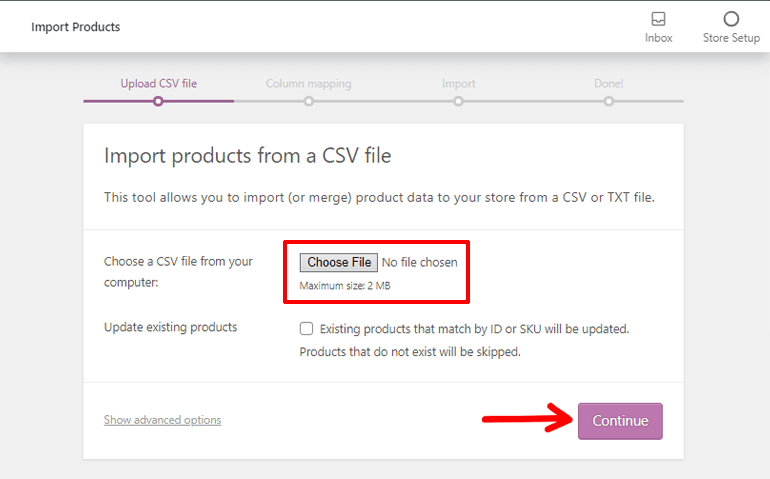
Después de eso, se mostrará la pantalla de asignación de columnas y WooCommerce intentará automáticamente hacer coincidir el nombre de la columna de su CSV con los campos.
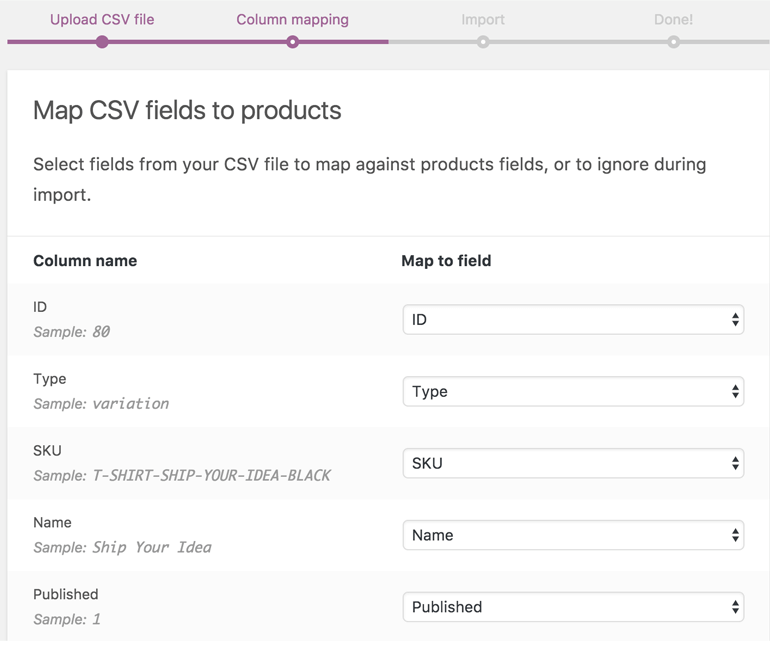
Puede ajustar campos o indicar ' No importar ' desde los menús desplegables del lado derecho. Si alguna columna no se reconoce, no se importará de forma predeterminada. Nuevamente, seleccione el botón 'Ejecutar el Importador' .
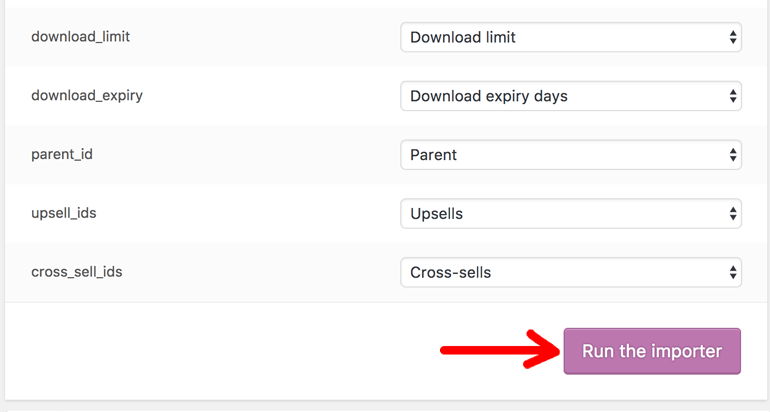
Ahora sus productos son importados. Mientras se importan los productos, no actualice ni haga clic en otro lugar.
Paso 7. Instale complementos y extensiones adicionales
Ahora, ha creado con éxito un sitio web de comercio electrónico de WordPress y puede comenzar a vender sus productos. Sin embargo, puede hacer crecer su tienda en línea agregando funcionalidad adicional con complementos y extensiones.
Hay muchos complementos y extensiones que puede integrar con su sitio web de comercio electrónico. Vamos a recomendarte algunos de los complementos y extensiones para tu tienda de comercio electrónico
i) Formas del Everest
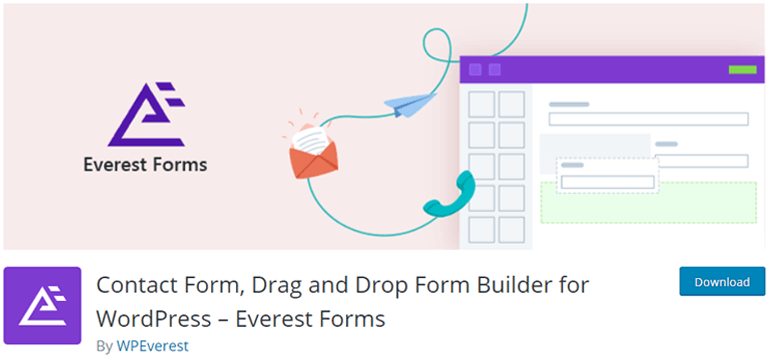
Los formularios de contacto son muy importantes para que los consumidores puedan realizar sus consultas o comentarios. Everest Forms es el más amigable para principiantes con el que puede crear pedidos, pagos, formularios de suscripción por correo electrónico.
Everest Forms cuenta con una interfaz que destaca por su facilidad de configuración (ideal para principiantes). Las personas que desean funciones más avanzadas pueden optar por su versión Pro, que tiene más opciones y funciones de personalización.
ii) OptinMonster
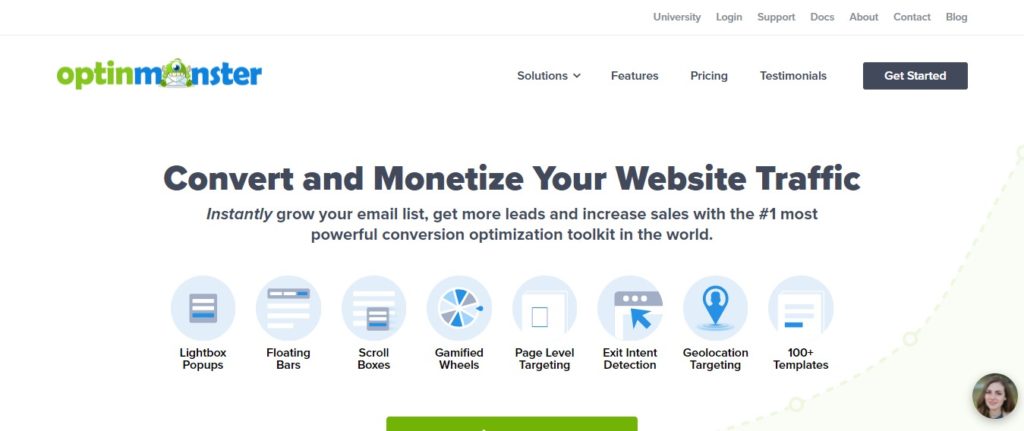
Este es un software de optimización de tasa de conversión muy popular. Ayuda a convertir visitantes en suscriptores, a través de la solicitud de su correo. Otra de sus funcionalidades es crear una lista de suscripción de correo electrónico y aumentar el alcance de los clientes fieles.
iii) Yoast SEO
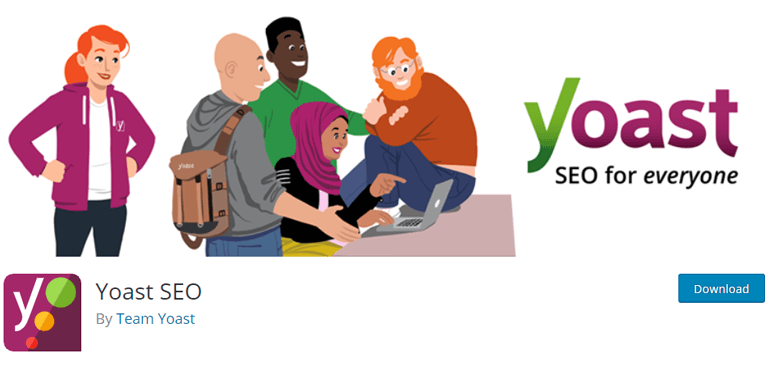
Yoast SEO optimiza un sitio web para los motores de búsqueda y mejora la visibilidad de su sitio web para audiencias clave. Algunas de las funciones que incluye son agregar metaetiquetas o ayudar en el ranking SEO de su sitio web.
iv) chat en vivo
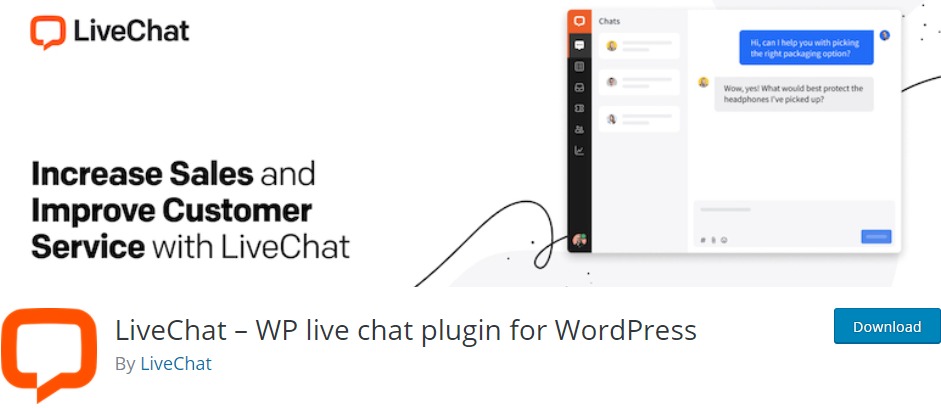
LiveChat es un software de soporte por chat, algo que no puede faltar en nuestro eCommerce para atender a nuestros clientes cuando tengan dudas. El complemento es personalizable y viene con una aplicación móvil para que pueda responder rápidamente a todas las personas que interactúan a través de Live Chat.
v) Seguridad Sucuri
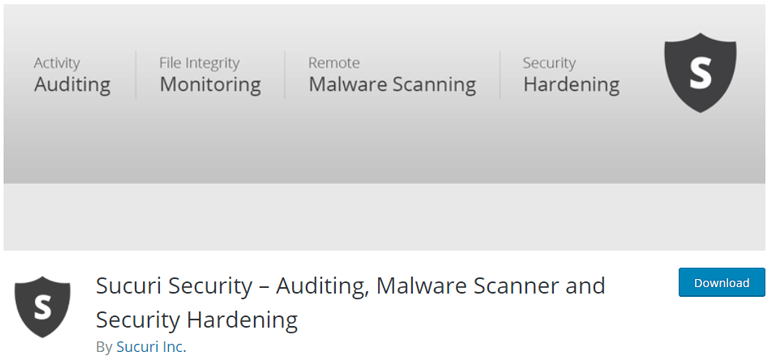
La seguridad debe ser una prioridad para cualquier sitio web. Este complemento se encarga de proteger su sitio web de comercio electrónico mientras monitorea y protege su sitio de DDoS, amenazas de malware, ataques XSS, ataques de fuerza bruta y cualquier otro tipo de ataque.
Consulte este artículo si desea conocer más complementos de seguridad: los mejores complementos de seguridad de WordPress.
Terminando:
Eso es todo, puede crear un sitio web de comercio electrónico de WordPress y comenzar su tienda en línea con estos pasos mencionados en este tutorial de comercio electrónico.
Esperamos que esta guía paso a paso te haya sido útil y puedas crear tu sitio web de comercio electrónico usando WooCommerce sin muchos recursos.
Si planea iniciar un blog, puede consultar nuestro tutorial sobre cómo iniciar un blog de WordPress.
Espero que os guste el artículo que os presentamos hoy. En caso afirmativo, apóyenos compartiendo este artículo en sus canales sociales.
